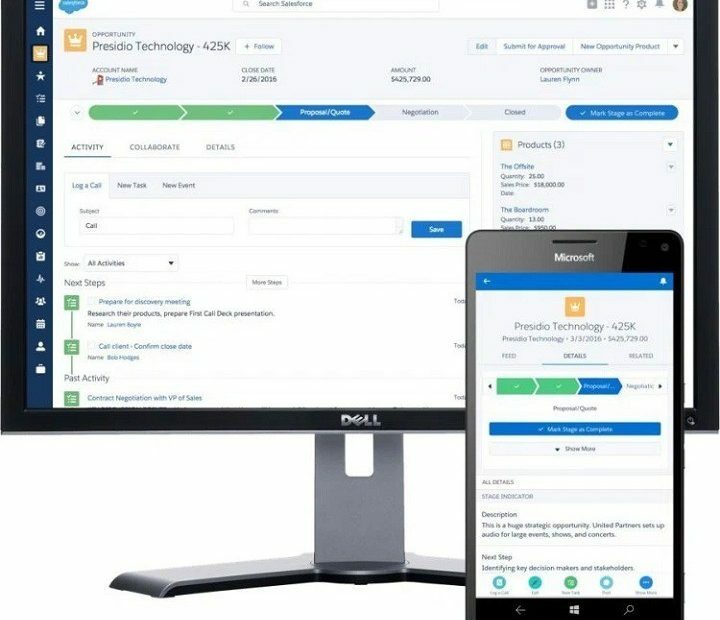Microsoft представи новия Action Center заедно с Windows 10 Mobile, докато операционната система беше все още във фаза на визуализация. Оттогава Центърът за действие получи няколко промени. Най-новата компилация на Windows 10 Mobile Insider Preview 14322 донесе първите промени след излизането на RTM на Windows 10 Mobile.
Въпросната актуализация донесе известия на Cortana, персонализируеми бързи действия и приоритизиране на известията. В тази статия ще разгледаме персонализирани бързи действия и ще ви покажем как да проектирате Центъра за действие според вашите предпочитания.
Как да персонализирате бързи действия в Windows 10 Mobile
Microsoft въведе няколко нови опции в компилация 14322 за лесно добавяне, премахване и пренареждане на бързи действия в Центъра за действия. За достъп до настройките за бързо действие отидете в Настройки> Система> Известия и действия. На тази страница ще видите обобщение на Центъра за действие, за да можете лесно да управлявате бързите действия.

Ако искате да преместите Бързо действие на друга позиция, просто го задръжте и го преместете точно както бихте преместили Live Tiles на началния екран. Под обобщения център за действия можете да добавяте и премахвате бързи действия. Просто включете или изключете дадено Бързо действие и то ще се появи или изчезне в Центъра за действие.
Преди компилация 14322 имате само опцията да зададете четири основни бързи действия. С тези нови опции за персонализиране можете да експериментирате с Центъра за действия, колкото искате. Всъщност има повече опции за персонализиране на Quick Action, отколкото в най-новата версия на Windows 10 Preview за компютри, така че Microsoft не само направи някои функции идентични и на двете платформи: той направи и някои по-усъвършенствани на Windows 10 Mobile, отколкото на Компютри.